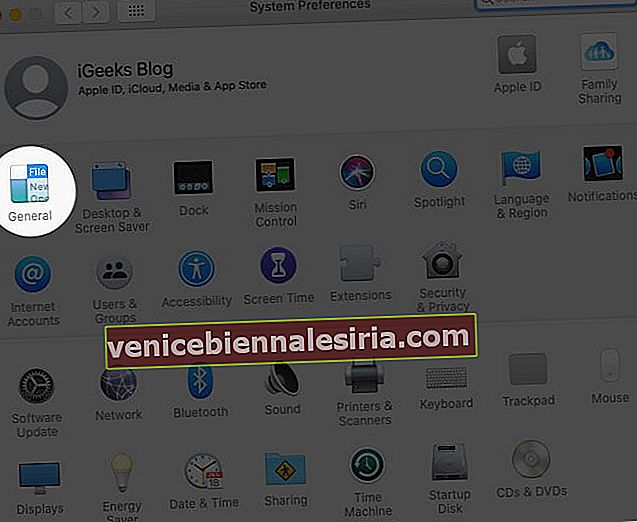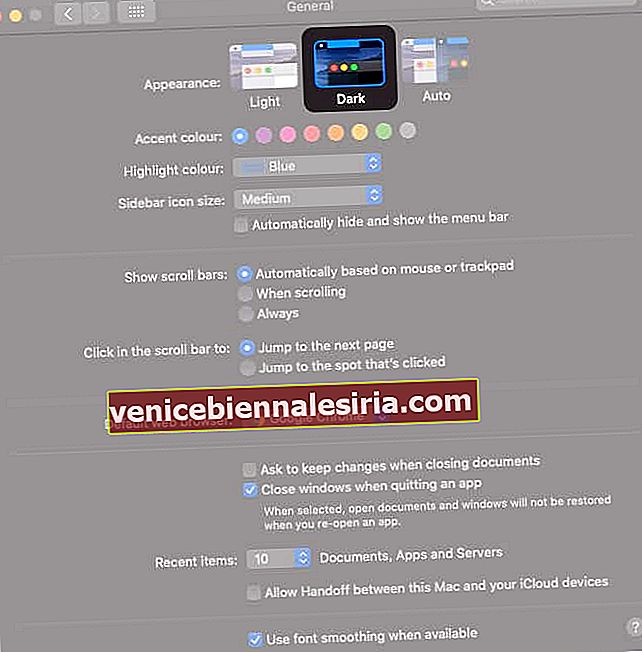Från att minska ögonbelastningen till att förbättra batteriets livslängd har Dark Mode olika fördelar. Den är tillgänglig på macOS Mojave och senare och kan aktiveras för att fungera i hela systemet. Det kommer att ändra menyradens utseende och lagerapparna för att göra det lättare för ögonen. Det är särskilt användbart när du arbetar på natten och hjälper dig att fokusera. Så här är hur du aktiverar arkDark Mode.
- Så här aktiverar du mörkt läge på Mac
- Hur macOS Dark Mode fungerar med vissa appar och funktioner
- Kontrollera enkelt Mac Dark Mode med NightOwl
Så här aktiverar du mörkt läge på Mac
- Klicka på Apple- menyn högst upp på skärmen och välj Systeminställningar.

- Välj Allmänt.
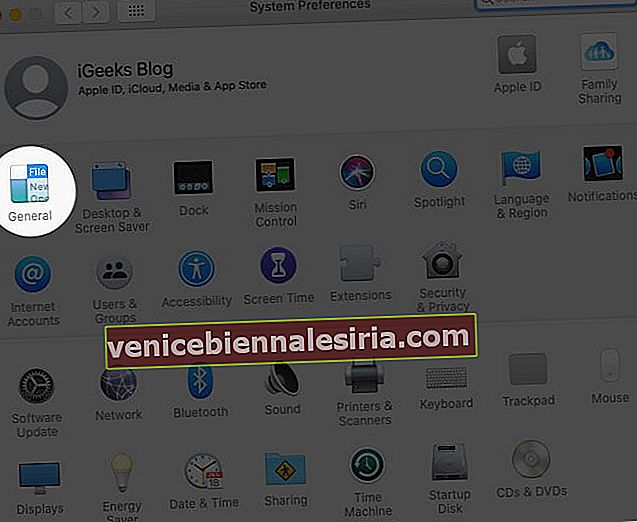
- Välj nu Mörk bland alternativen Utseende högst upp i fönstret.
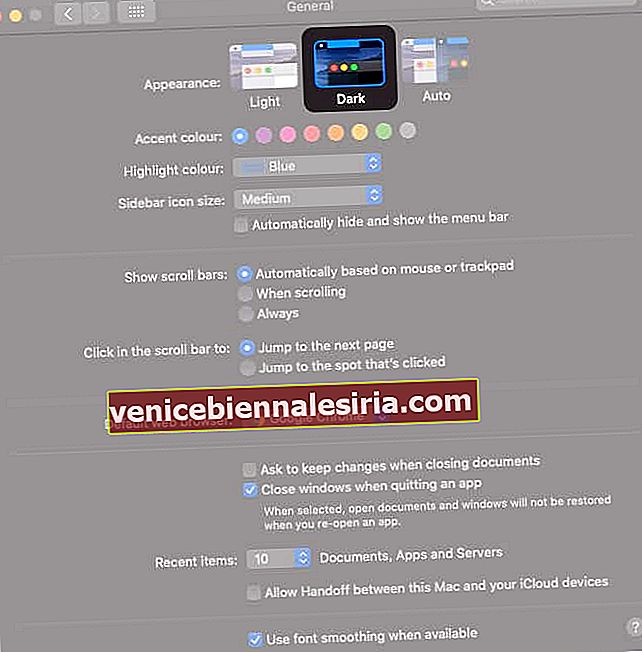
Du kommer att se två andra alternativ:
- Ljus : Det kommer att behålla standardljuset i hela systemet.
- Auto (tillgänglig i macOS Catalina): Den använder automatiskt det ljusa utseendet under dagen och byter till mörkt läge på natten för optimal visuell estetik.
Obs: För att stänga av mörkt läge på Mac kan du följa samma steg ovan och välja alternativet Ljus.
Hur macOS Dark Mode fungerar med vissa appar och funktioner
Vissa appar och funktioner på din Mac har specifika inställningar och alternativ för mörkt läge, som förklaras nedan.
Mail-app
Även i mörkt läge kan du använda en ljus bakgrund för e-postmeddelanden.
Öppna Mail och klicka på Mail → Inställningar , klicka sedan på fliken Visning och avmarkera “ Använd mörk bakgrund för meddelanden. ”


Kartapp
Du kan använda en ljus bakgrund i kartor även om mörkt läge är aktiverat.
Klicka bara på Visa i menyraden i Kartor och avmarkera sedan Använd mörk karta .

Anteckningar App
Du kan använda en ljus bakgrund för Notes medan mörkt läge är aktiverat på din Mac.
Välj Anteckningar → Inställningar högst upp på skärmen . Avmarkera sedan " Använd mörka bakgrunder för anteckningsinnehåll ."

Safari-webbläsare
När mörkt läge är aktiverat på din Mac visar Safari automatiskt webbsidor i mörkt läge förutsatt att de är utformade för att stödja det. Om detta inte är fallet kan du läsa läsarläge för att läsa i mörkt läge.
TextEdit-appen
För att ha en ljus bakgrund i dokument medan mörkt läge är aktiverat, klicka på Visa i menyraden i TextEdit och avmarkera alternativet Använd mörk bakgrund för Windows . (Kräver macOS Mojave 10.14.2 eller senare.)

Dynamiskt skrivbord
Om du aktiverar mörkt läge när du använder Dynamic Desktop på din Mac kan skrivbordet ändras till den mörka stillbilden. Du kan ändra denna inställning genom att gå till Systeminställningar → Skrivbord och skärmsläckare .


När det gäller appar från tredje part inkluderar många av dem möjligheten att använda ljusläge, mörkt läge eller matcha systemets utseende. Om det stöds kan den här funktionen vanligtvis hittas genom att klicka på appens namn i menyraden längst upp till vänster på skärmen och klicka på Inställningar.
Hur man enkelt kontrollerar Mac Dark Mode med NightOwl
NightOwl är ett gratis verktyg för macOS. Till exempel gör det det möjligt att:
- Växla snabbt mellan mörkt läge och ljusläge direkt från Mac Manu Bar
- Ändra utseende automatiskt baserat på tid på dagen.
- Åsidosätt mörkt läge i specifika appar för att selektivt använda ljusutseendet istället.

Loggar ut
Så, föredrar du att använda mörkt läge på din Mac eller inte? Dela dina tankar och frågor i kommentarerna nedan. Du kanske också vill kolla hur du använder mörkt läge på iPhone eller iPad.
Du kanske också vill läsa dessa:
- Appar stöder mörkt läge på iPhone
- Hur man aktiverar WhatsApp Web Dark Mode